word文档没能及时保存怎么恢复啊?
我在做Word 文档时,突然之间公司就断电了。我完全没有保存。来电再开机,没有提示自动恢复Word,我该怎么找回未保存的Word 文档啊?别担心,下面小编就为大家介绍word文档没能及时保存的恢复方法,一起来看看吧
在日常使用word进行文稿编辑的时候,经常会出现偶发事件导致word文档没能及时保存,其实这类文档是可以进行修复的,现在本人就这个文件跟大家交流一下,同时把文档恢复的过程分享出来,希望对你有所帮助。
步骤
1、启动word2003,在菜单中选择工具,执行工具-选项命令,打开选项对话框。
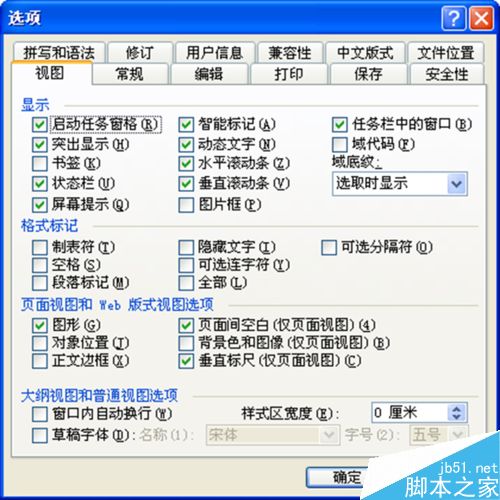
2、点击文件位置切换到该选项,在文件位置中选择"自动恢复"文件。
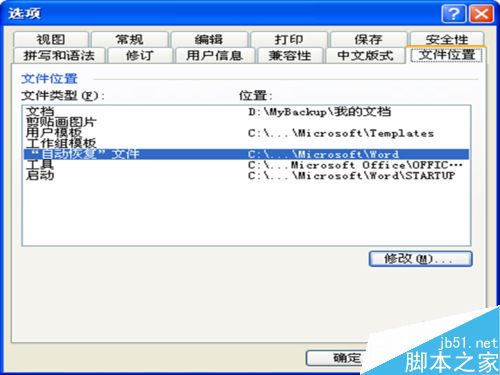
3、双击"自动恢复"文件弹出修改位置对话框,在该对话框查找范围中找到备份文件的路径点击确定即可。

4、或者可以这样,启动word2003后,执行文件-打开命令,打开打开对话框窗口。

5、在该对话框中找到相应的word文档,点击打开右下方的下拉三角,从菜单中选择打开并修复。
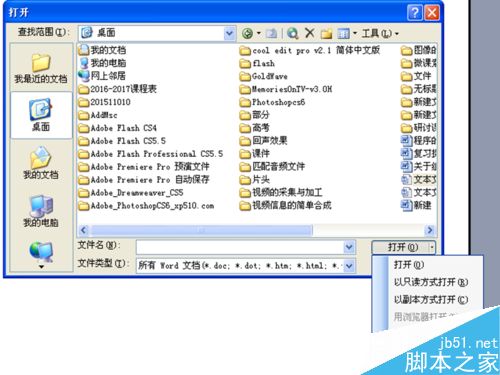
6、上面两种方法均可以修复由于断电或其他故障没来得及保存的word文档。

以上就是word文档没能及时保存怎么恢复方法介绍,操作很简单的,大家学会了吗?希望能对大家有所帮助!
您可能感兴趣的文章
- 07-02word如何删除分节符
- 07-02怎样在Word中插入封面
- 07-02如何在word方框里打钩
- 07-02在WORD中如何设置按序号重新分行?
- 07-02Word制作条形统计图的方法
- 07-02word打印机怎么设置
- 07-02word制作图片链接的方法步骤图
- 07-02Word如何在表格中删除行和列
- 07-02Word基本操作教程
- 07-02word2007打印方法


阅读排行
推荐教程
- 11-30正版office2021永久激活密钥
- 11-25怎么激活office2019最新版?office 2019激活秘钥+激活工具推荐
- 11-22office怎么免费永久激活 office产品密钥永久激活码
- 11-25office2010 产品密钥 永久密钥最新分享
- 11-22Office2016激活密钥专业增强版(神Key)Office2016永久激活密钥[202
- 11-30全新 Office 2013 激活密钥 Office 2013 激活工具推荐
- 11-25正版 office 产品密钥 office 密钥 office2019 永久激活
- 11-22office2020破解版(附永久密钥) 免费完整版
- 11-302023 全新 office 2010 标准版/专业版密钥
- 03-262024最新最新office365激活密钥激活码永久有效






